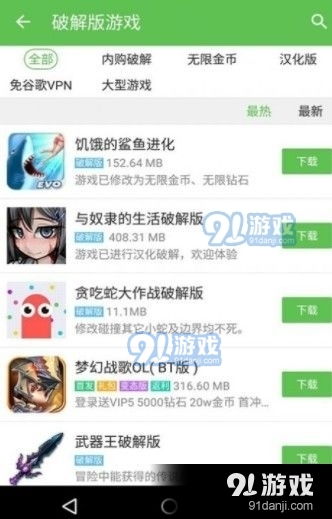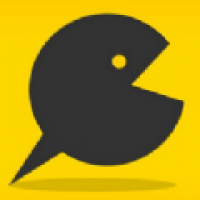u盘安装镜像系统,轻松实现电脑系统升级与重装
时间:2024-11-17 来源:网络 人气:
U盘安装镜像系统:轻松实现电脑系统升级与重装
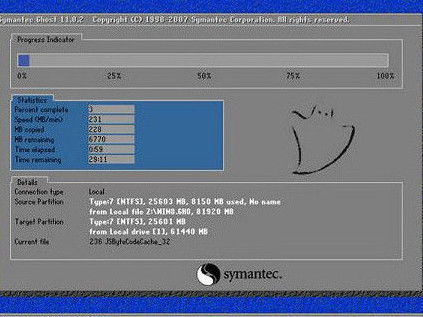
一、准备U盘和系统镜像文件
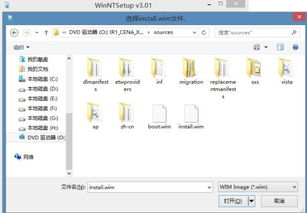
在开始安装之前,您需要准备以下材料:
一个至少8GB容量的U盘
您想要安装的操作系统镜像文件(如Windows、Linux等)
请确保U盘中的重要文件已经备份,因为在制作启动盘的过程中,U盘将被格式化。
二、制作U盘启动盘
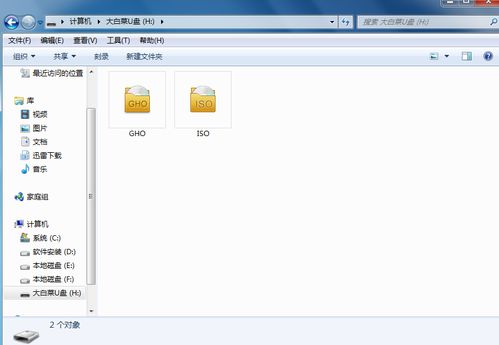
以下是制作U盘启动盘的步骤:
下载并安装U盘启动盘制作工具,如Rufus、UltraISO等。
将U盘插入电脑,打开制作工具。
在制作工具中选择U盘作为启动盘。
选择系统镜像文件,点击“开始”按钮。
等待制作完成,U盘启动盘制作成功。
请注意,不同制作工具的操作步骤可能略有差异,请根据实际情况进行操作。
三、设置BIOS启动顺序
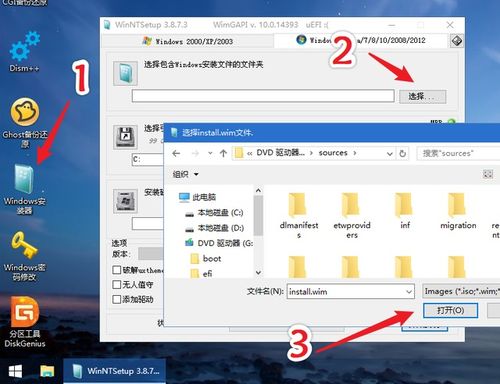
在制作好U盘启动盘后,您需要设置BIOS启动顺序,以便电脑从U盘启动。
重启电脑,进入BIOS设置。
找到“Boot”或“Startup”选项。
将U盘设置为第一启动设备。
保存设置并退出BIOS。
不同电脑的BIOS设置方法可能有所不同,请参考您的电脑主板说明书或网上相关教程。
四、安装系统镜像文件
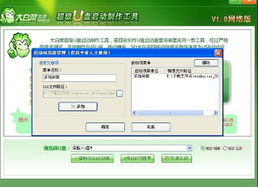
完成BIOS设置后,电脑将自动从U盘启动,进入系统安装界面。
选择您想要安装的系统镜像文件。
按照提示进行安装操作。
等待安装完成,重启电脑。
安装过程中,请确保电脑电源稳定,以免出现安装失败的情况。
相关推荐
教程资讯
教程资讯排行